Продолжение.
Когда коллаж готов, он попадает в папку "Коллажи", которая находится в коллекции "Проекты". Я стараюсь эту папку не загружать, иначе она будет свалкой коллажей. Поэтому "вырезаю" новый коллаж и "перемещаю" его в тематическую папку. Расположеный ниже коллаж в настоящее время перемещён в папку "Конспекты по анатомии" из коллекции "Медицина".
Повторю последний пункт статьи №2.
8.Приступаю к написанию всяких нужных мне текстов в готовом коллаже.
а) открываю папку "конспекты по анатомии"
б) дважды щёлкаю на картинке коллажа
Открывается страница с "Основными операциями" в ней выбираем пикторгамму с буквами и передомной все опции функции "Изменить текст"- обведено красной рамочкой слева.
9.
В нужном мне месте ставлю курсор и начинаю печатать текст, предварительно выставляю некоторые условия: вид шрифта, развер букв, расположение текста (слева, справа, вцентре).
В нужном мне месте ставлю курсор и начинаю печатать текст, предварительно выставляю некоторые условия: вид шрифта, развер букв, расположение текста (слева, справа, вцентре).
Текст появляется в специальном вспомогательном окне, которое исчезнет, как только я закончу заголовок и щёлкну мышкой в любом месте экрана.
10.
Следующая фраза нужна мне в другом месте. Я передвигаю туда стрелку мышки и щёлкаю там, где хочу начать писать - опять открывается вспомогательное окошко - в нём печатаю текст.
Следующая фраза нужна мне в другом месте. Я передвигаю туда стрелку мышки и щёлкаю там, где хочу начать писать - опять открывается вспомогательное окошко - в нём печатаю текст.
11.
Так делаю столько раз сколько эпизодов текста нужно мне написать на данном коллаже. Тут уместно рассказать об одной очень удобной функции, заложеной авторами в программу.
Так делаю столько раз сколько эпизодов текста нужно мне написать на данном коллаже. Тут уместно рассказать об одной очень удобной функции, заложеной авторами в программу.
До тех пор пока есть вспомогательное окно, текст можно переместить в любое место простым "перетягивание" - нажимаю мышкой на рамочку серого цвета и удерживая кнопку в нажатом состоянии тащу всю рамку с текстом в нужное место.
12.
При активном состоянии вспомогательного окна, можно изменять все параметры текста: величину и вид шрифта, цвет или расположение слов. Для этого используются обведённые красной рамкой пиктограммы.
При активном состоянии вспомогательного окна, можно изменять все параметры текста: величину и вид шрифта, цвет или расположение слов. Для этого используются обведённые красной рамкой пиктограммы.
Чтобы изменить цвет нажимаю на кружок рядом с буквой "Т" и удерживая кнопку мышки нажатой, перемещаю появившийся "карандашик" к нужному цвету.
По окончании работы надо подтвердить программе, что все мои пожелания выполнены - для этого я нажимаю кнопку "ОК" и все внесённые изменения "запоминаются" и остаются на коллаже. Если я забываю "заОКееть" свою работу и тороплюсь перейти в "библиотеку" или закрыть Пикаса, меня конечно, предупреждают, что "изменения не сохранены" и спрашивают или я "хочу их сохранить" - что немаловажно для такой рассеяной тётки, как я.
Придётся, наверное, поставить себе "таймер для подсевших на блоготворчество", как Прокофьевна советует, а то пока писала эту статью, вместо ожидаемого компота опять сухофрукты получила.

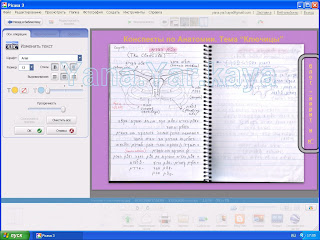



Комментариев нет:
Отправить комментарий